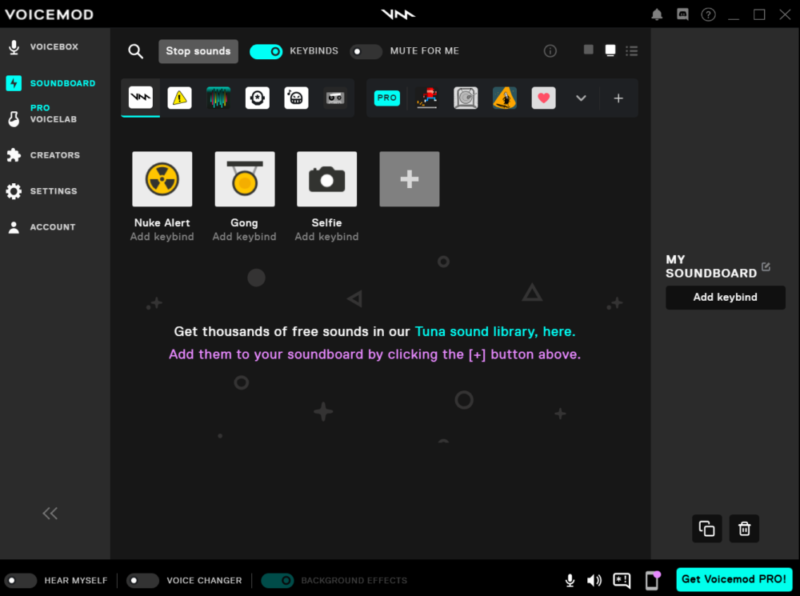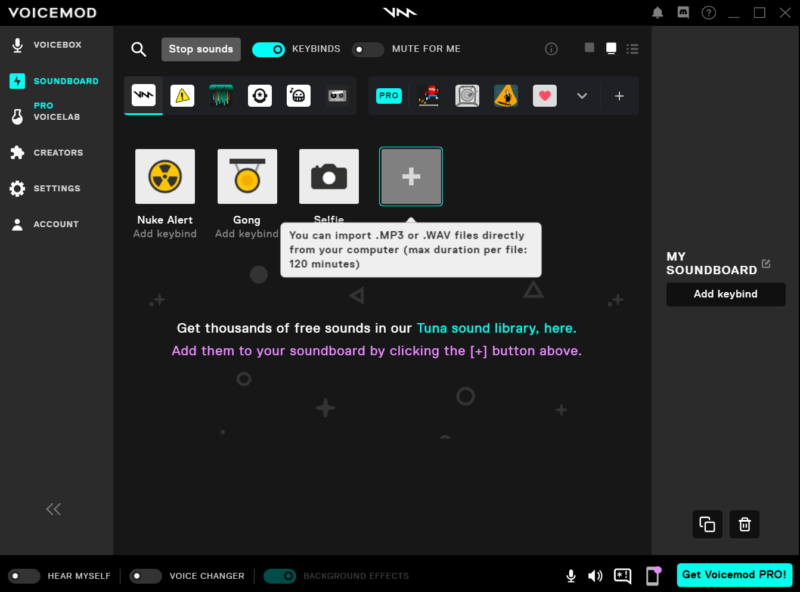自分や友達だけのオリジナルの効果音セットが手元にあれば、どんな場面でも友達と一緒に盛り上がれること間違いありません。ボイスチャットで内輪のジョークを言ったり、仲良しグループのテーマソングを再生したり、想像するだけで楽しいですよね。今回は、Voicemodを使ってサウンドボードにカスタムサウンド(任意の音源ファイル)を追加する方法をご紹介します。
基本的に音源ファイルの形式のものであれば、Voicemodのサウンドボードに登録することが可能です。登録するにあたって、いくつかの設定がありますが、以下で詳しく説明させていただきます👇。
まず、Voicemodのデスクトップアプリを開いて、左側のパネルにあるSoundboardに移動してください。Soundboardを開いたら、このような画面が表示されます。
Voicemod 無料版のユーザーであれば、サウンドボードにカスタムサウンドを5つまで追加することができます。”Selfie”の隣にあるグレーの[+]ボタンをクリックします。120分以内であれば、どんな音源ファイルでもアップロードすることができます。
※重要:音源ファイルはMP3またはWAV形式である必要があり、また一定のビットレート(CBR)である必要があります。(それほど専門的な内容ではありませんので、詳しくはこちらをご覧ください)
すでに追加したい音源ファイルがお決まりでないのであれば、Voicemodの無料サウンドライブラリ「Tuna」をぜひご利用ください。様々な効果音がアップロードされており、サウンドボード利用のインスピレーションを得られるでしょう。
いつも同じギャグを言う友達がいますか?その友達のセリフを録音して、サウンドボードに追加してイタズラを仕掛けてみましょう。お気に入りのテレビ番組の象徴的なフレーズを再生してみたいですか?音源ファイルをアップロードして、キーバインドを設定すれば、友達とのボイスチャットですばやく再生できます。Voicemod サウンドボード機能の使い方はとても簡単ですが、工夫次第で可能性は無限に広がります。
カスタムサウンドを追加した後は、右側のパネルにある名前とアイコンを使って自由にカスタマイズできます。
(名前を変更するには「鉛筆」アイコンをクリック、別のアイコンを選ぶにはデフォルト画像をクリックします)
以上で設定はすべてです。
Voicemod 無料版では5つまで音源ファイルを追加できるので、グレーの「+」ボックスが消えると上限に達したことがわかります。Voicemod PRO にアップグレードすると、サウンドボードにカスタムサウンドを無制限に追加できるようになります。😎
サウンドボードに関するヘルプ記事はこちらからご覧ください。